电脑怎么截图最简单的方法?
过去,我们使用第三方工具进行截图,使用方便,操作方便,特别是可截取的部分灵活多样,给我们带来了极大的便利,但许多第三方工具需要收费,这将给缺钱的用户带来极大的麻烦。
事实上windows它有自己的截图工具,并且不断更新和升级。使用起来越来越方便了,所以我们不使用这些工具,因为我们不理解这篇文章windows10中截取屏幕截图的8种方法相信你看完之后一定会有windows有一个新的观点。
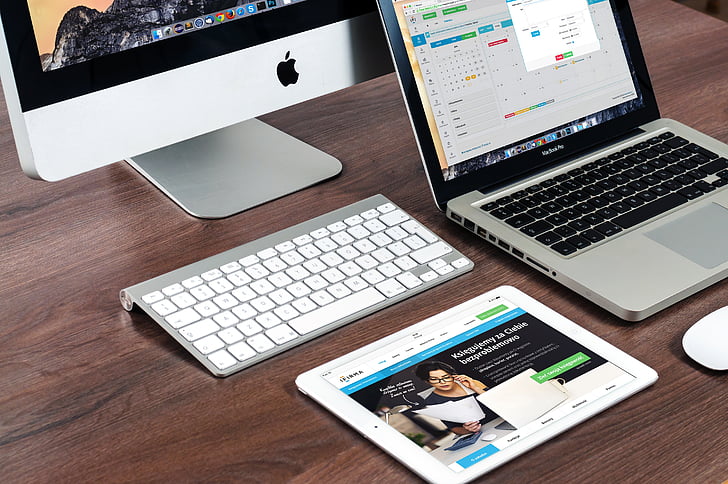
Windows10新的截图工具从2018年秋季更新版中推出:截图和草图,将逐步淘汰windows用了很久“截图工具”。新的“截图和草图”工具使用更方便,功能更强大,但目前两者并存,你可以随意选择使用。
一、截图和草图
截图和草图工具更容易访问。点击开始>可以打开截图和草图。“截图和草图”单击窗口左上角“新建”启动屏幕捕获按钮。
“截图和草图”窗口消失在屏幕顶部。您将看到一个小菜单,允许您选择要拍摄的屏幕截图类型:矩形、自由格式或全屏。令人惊讶的是,它没有提供任何方法来捕捉窗口屏幕截图,这是我使用屏幕截图工具的首选。也可以单击“截图和草图”窗口中“新建”按钮旁边的向下箭头按钮,延迟编辑3或10秒。
截取屏幕截图后,它将被加载“截图和草图”您可以使用窗口顶部的铅笔、钢笔和其他工具在窗口中进行注释。屏幕截图也会复制到剪贴板上,其中包含您制作的所有注释。
二、截图工具
自WindowsVista截图工具一直存在。单击开始>windows附件>截图工具启动截图工具“新建”按钮启动屏幕截图过程默认截图类型为矩形截图,但也可以使用自由格式、全屏截图和窗口截图。
屏幕截图工具不会自动保存您的屏幕截图。您需要在退出前手动保存它们。屏幕截图工具将自动将您的捕获复制到剪贴板中。打开图像编辑器,粘贴和保存剪贴板中的图像。
三,PrtScn键
请单击以捕获整个屏幕“PrintScreen”(有时标记为PrtScn)键。您的屏幕截图不会保存为文件,但会复制到剪贴板上。此时,您需要打开一个图像编辑工具(例如,“画图”单击工具开始>windows附件>绘图可以打开它)将屏幕截图粘贴到绘图编辑器中,并从那里保存文件。
您还可以通过转到开始>设置>轻松使用>键盘“快捷方式”下打开“使用PrtScn按键打开屏幕截图”开关来设置PrtScn打开截图工具的按钮。
四,Windows键+PrtScn键
为了捕捉整个屏幕并自动保存屏幕截图,请单击Windows键+PrtScn电脑屏幕会短暂变暗,这意味着你刚刚截取了屏幕截图,屏幕截图将保存在图片>屏幕截图文件夹中。
五,Windows键+shift+S
您还可以使用键盘快捷键Windows键+shift+S(或操作中心的新屏幕编辑按钮)使用“截图和草图”捕捉屏幕截图。按下这个快捷键组合后,电脑屏幕会变暗。你将在屏幕顶部看到它“截图和草图”您可以选择要捕获的小菜单的屏幕截图类型操作,以及在屏幕截图和草图中”完全一样。
六,Alt+PrtScn
请使用键盘快捷键快速拦截活动窗口Alt+PrtScn这将捕捉当前活动的窗口,并将屏幕截图复制到剪贴板。您需要打开图像编辑器,然后将剪贴板中的图片粘贴到程序中,以便粘贴功能保存。
七、游戏录制工具栏
无论你是否在玩游戏,你都可以使用它“游戏录制工具栏”捕捉截图Windows键+G在这里,您可以单击游戏栏中的游戏录制工具栏“截取屏幕截图”按钮或使用默认键盘快捷键Windows键+Alt+PrtScn捕捉全屏截图。要设置您自己的游戏录制工具栏截图键盘快捷键,请访问开始>设置>游戏>游戏栏打开游戏栏“使用游戏栏录制游戏剪辑、屏幕截图和广播”在下面的键盘快捷方式中,可以定义自己的快捷键。
注意:自动保存截图C:\Users\你的用户名\视频\捕获目录。
八,Windows徽标+降低音量
假如你在用它MicrosoftSurface对于设备,您可以使用物理(物理)按钮捕获整个屏幕的屏幕截图,这类似于在任何其他手机或平板电脑上捕获屏幕截图。要执行此操作,请按住Surface屏幕底部的Windows标识触摸按钮,然后按下平板电脑侧面的物理音量调低按钮。屏幕会自动将屏幕截图保存到图片>截图文件夹中。
本文标题:电脑怎么截图最简单的方法?
本文地址:http://www.zhaoluzixun.com/article/356.html
